电脑系统屏保默认时间多少_电脑的屏保时间在哪里调
1.电脑怎么设置不熄灭屏幕
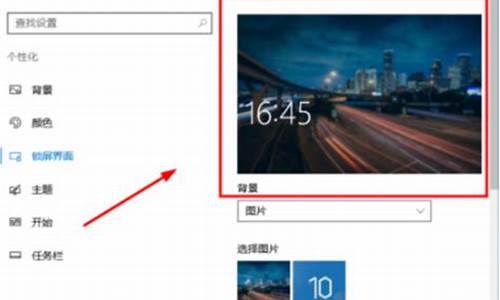
最近有不少小伙伴想要设置电脑的锁屏时间,不过却不知道电脑锁屏设置在哪,为此小编搜集了全网最全面的电脑锁屏设置方法,包含了win7、win10、win11、mac等电脑系统,帮助大家轻松设置屏保锁屏时间,大家如果还不会对锁屏时间进行设置的话,千万不要错过小编带来的方法。
电脑锁屏设置在哪?
win7系统:
1.首先打开开始菜单,点击控制面板;
2.然后在控制面板页面,查看方式点击小图标;
3.接着在小图标页面,点击电源选项;
4.这时在电源选项页面,点击更改计划设置;
5.然后关闭显示器,选择时间,同时设置睡眠状态的时间;
6.最后点击保存修改就可以设置电脑的待机时间了。
win10系统:
1.打开Win10系统设置界面,点击个性化菜单设置项;
2.在个性化设置页面中,点击左侧锁屏界面设置项,在页面右侧点击屏幕超时设置选项;
3.在弹出的电源和睡眠设置页面中,对屏幕显示的时间进行设置;
4.点击下拉菜单,在下拉菜单中选择时间,即可按照在设置的时间段内不操作电脑会自动进入锁屏状态。
win11系统:
1.首先点击下方的Windows按钮打开开始菜单;
2.然后进入开始菜单中的系统设置;
3.在系统设置中找到电源并进入;
4.展开屏幕和睡眠,在其中就可以设置屏幕时间了。
mac系统:
1.打开系统偏好设置,点击节能;
2.找到此时间段后关闭显示器,把时间设置为5分钟即可。
以上就是小编为大家带来的电脑锁屏设置在哪的介绍了,希望能解决大家的问题。
电脑怎么设置不熄灭屏幕
本文将介绍电脑锁屏的操作方法,让您的电脑更加安全。
设置密码将电脑设置一个密码,再使用电脑锁屏快捷键将屏幕锁掉,要用时录入密码。
创建密码点击为您的帐户创建密码,录入密码,点击创建密码。
选择屏幕保护程序在确保电脑设置好密码后,在电脑主页点击鼠标右键,在底部选择个性化。在弹出的个性化窗口中,点击右下方的屏幕保护程序。选择喜欢的屏幕保护程序,设置好等待时间,一般3~5分钟即可,将在恢复时显示登录屏幕前打上勾,点击确定。此时当我们3分钟不用电脑,它就会自动锁屏。
快捷键锁屏还可以采用另一种方法,当我们要离开电脑时,不用等电脑自动锁屏,可以按Windows+L组合键,即可将电脑屏幕锁住,之后用鼠标点击输入开机密码即可进入。(Windows是alt键左边的键)
win8系统锁屏win8系统的电脑,可点击电脑主页面左下方的菜单图标。点击右上方开关图标。点击睡眠即可将电脑锁屏,要使用电脑时,点击开机按钮,输入开机密码即可进入。
电脑怎么设置不熄灭屏幕
电脑是我们日常工作中不可或缺的工具,但是有时候我们离开电脑时,屏幕会熄灭,这给我们带来了很多不便。那么,如何设置电脑屏幕不熄灭呢?下面就跟随我的步骤来操作吧。
1. 进入电源和睡眠设置。在Windows系统中,可以通过点击桌面右下角的电池图标或电源图标,进入电源和睡眠设置。在Mac系统中,可以通过点击苹果图标,选择“系统偏好设置”,进入“节能器”设置。
2. 调整屏幕关闭时间。在电源和睡眠设置中,可以找到“屏幕关闭时间”选项,将其设置为“从不”或者设置一个较长的时间,比如1小时以上。
3. 禁用睡眠模式。在电源和睡眠设置中,可以找到“睡眠模式”选项,将其设置为“从不”或者设置一个较长的时间,比如1小时以上。
4. 禁用屏幕保护。在电源和睡眠设置中,可以找到“屏幕保护”选项,将其设置为“从不”。
以上就是设置电脑屏幕不熄灭的个人操作步骤。希望这个方法可以帮助到大家。如果有任何疑问或者需要进一步的帮助,欢迎随时向我提问。
声明:本站所有文章资源内容,如无特殊说明或标注,均为采集网络资源。如若本站内容侵犯了原著者的合法权益,可联系本站删除。












